Πώς να δείξετε το ποσοστό μπαταρίας στο iPhone 8;
Υπάρχουν πολλές ερωτήσεις στο Διαδίκτυο όπως αυτό, όπως "πώς να εμφανίζεται το ποσοστό μπαταρίας στο iPod" ή "πώς να ενεργοποιήσετε το ποσοστό μπαταρίας στο iPhone" κ.λπ. Το εικονίδιο μπαταρίας βρίσκεται στην επάνω δεξιά γωνία του iPhone / iPad / iPod σας , και είναι κάτι σημαντικό. Θέλω να πω, εικόνα πόσο τρομερή μπορεί να είναι αν δεν υπάρχει μπαταρία στο iPhone; Φυσικά, η γνώση της τρέχουσας κατάστασης της μπαταρίας του iPhone δεν είναι αρκετή, μερικές φορές θα ήταν πιο σίγουρη αν ήταν δείχνει το ακριβές ποσοστό μπαταρίας iPhone.
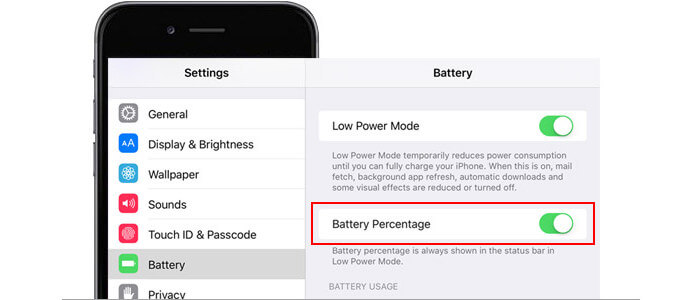
Λοιπόν, έρχεται η ερώτηση: πώς να εμφανίζεται το ποσοστό μπαταρίας στο iPhone ή iPad; Το ποσοστό της μπαταρίας στο iPhone είναι απενεργοποιημένο από προεπιλογή, οπότε όταν παίρνετε ένα νέο iPhone 15/14/13/12/11/XS/XR/X/8 Plus/8/7 Plus/7, iPhone SE ή iPhone 6 Plus/ 6 και θέλετε να ενεργοποιήσετε το ποσοστό μπαταρίας στο iPhone, πρέπει να κάνετε κάποιες ρυθμίσεις. Ευτυχώς, και είναι πολύ εύκολο. Ακολουθήστε τους παρακάτω οδηγούς και μάθετε πώς να εμφανίζετε το ποσοστό μπαταρίας στο iPhone.
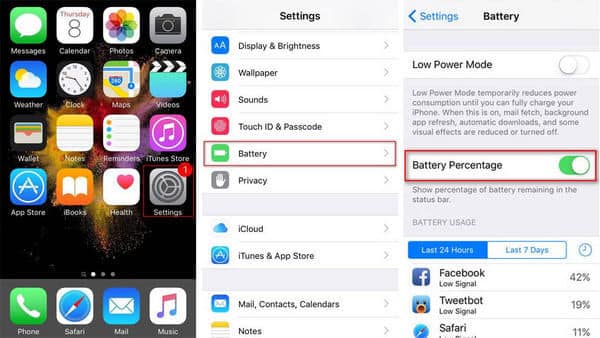
Βήμα 1Πατήστε ρυθμίσεις app στο iPhone σας.
Βήμα 2Σύρετε προς τα κάτω και πατήστε Μπαταρία επιλογή.
Βήμα 3Εκεί μπορείτε να δείτε το Ποσοστό μπαταρίας. Ενεργοποιήστε το διακόπτη και ενεργοποιήστε το ποσοστό μπαταρίας στο iPhone. Αυτό είναι. Καταφέρατε να δείξετε το ποσοστό μπαταρίας στο iPhone.
Μετά από αυτό, θα δείτε αμέσως τα ποσοστά μπαταρίας iPhone / iPad / iPod στη γραμμή κατάστασης δίπλα στο εικονίδιο της μπαταρίας, ενημερώσεις καθώς η μπαταρία εξαντλείται ή καθώς η μπαταρία φορτίζεται. Τέλος πάντων, μόλις ενεργοποιηθεί το Ποσοστό μπαταρίας iPhone, σας δίνει μια πολύ καλύτερη οπτική απεικόνιση της υπολειπόμενης διάρκειας ζωής της μπαταρίας, επιτρέποντάς σας να χρησιμοποιείτε το iPhone πιο λογικά.
Note: Η προσθήκη ποσοστού μπαταρίας στο iPhone στο iOS 8 ενδέχεται να διαφέρει ελαφρώς από το iOS 9/10/11/12/13/14. Για να ενεργοποιήσετε το ποσοστό μπαταρίας του iPhone σε iOS 8 και παλαιότερη έκδοση, μεταβείτε στις "Ρυθμίσεις"> "Χρήση"> Εναλλαγή στο "Ποσοστό μπαταρίας".
Επειδή μιλάμε για τον τρόπο εμφάνισης ποσοστού μπαταρίας στο iPhone / iPad εδώ, ίσως να μάθετε περισσότερα για την επιλογή Μπαταρία iPhone. Ανοίξτε την επιλογή Μπαταρία iPhone, θα δείτε ότι εκτός από το Ποσοστό μπαταρίας, το οποίο διαθέτει τη λειτουργία εμφάνισης ποσοστού μπαταρίας iPhone, υπάρχουν περισσότερες επιλογές για καλύτερη χρήση της μπαταρίας iPhone.
Βήμα 1Χρήση μπαταρίας
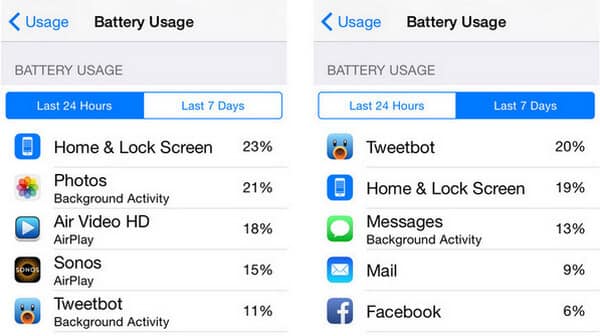
Στην ενότητα Ποσοστό μπαταρίας, μπορείτε να ελέγξετε για τη χρήση μπαταρίας που καταναλώνεται από κάθε εφαρμογή χρησιμοποιώντας μπαταρία από τις τελευταίες 24 ώρες ή τις τελευταίες 7 ημέρες. Αυτό σας δίνει μια καλύτερη εκμάθηση σχετικά με ποια εφαρμογή στο iPhone ή το iPad σας σπαταλά τη διάρκεια ζωής της μπαταρίας σας.
Βήμα 2Λειτουργία χαμηλής κατανάλωσης ισχύος
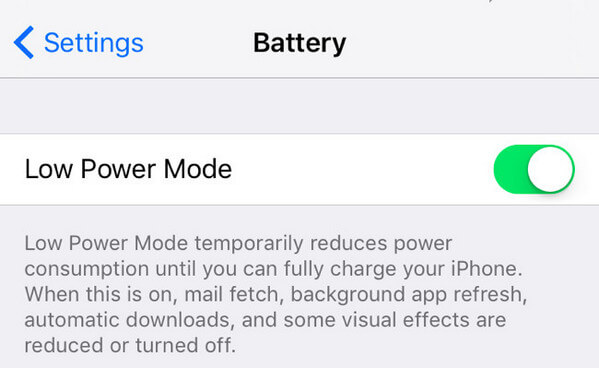
Εκτός από την επιλογή μπαταρίας, υπάρχει λειτουργία χαμηλής κατανάλωσης. Μειώνει προσωρινά την κατανάλωση ενέργειας έως ότου μπορείτε να φορτίσετε πλήρως το iPhone σας. Όταν είναι ενεργοποιημένη η Λειτουργία χαμηλής κατανάλωσης, η λήψη αλληλογραφίας, η ανανέωση της εφαρμογής στο παρασκήνιο, οι αυτόματες λήψεις και ορισμένα οπτικά εφέ μειώνονται ή απενεργοποιούνται.
Μπορεί να χρειαστείς: Πώς να διορθώσετε το iPhone Jumps πάνω / κάτω
Βήμα 3Το iPhone δεν φορτίζει;
Η επιλογή Μπαταρίας iPhone μπορεί επίσης να θεωρηθεί ως πολύ σημαντική αναφορά εάν αντιμετωπίσετε προβλήματα όπως Το iPhone δεν φορτίζεται. Ορισμένα προβλήματα μπορεί να είναι σε θέση να επιλύσουν από εδώ όταν το iPhone δεν φορτίζει.
Σε αυτό το άρθρο, συζητήσαμε κυρίως για τον τρόπο εμφάνισης ποσοστού μπαταρίας στο iPhone και για ορισμένες άλλες επιλογές που σχετίζονται με την εμφάνιση ποσοστού iPhone. Ελπίζω να σας βοηθήσει. Εξακολουθείτε να αντιμετωπίζετε προβλήματα με το ποσοστό μπαταρίας του iPhone ή άλλα προβλήματα εμφάνισης της μπαταρίας; Αφήστε τις σκέψεις σας παρακάτω. Σε περίπτωση που έχετε χάσει ορισμένα δεδομένα iOS, όπως επαφές, μηνύματα κειμένου, φωτογραφίες, μηνύματα Whatsapp, σημειώσεις, ιστορικό σαφάρι, βίντεο, ήχο και ούτω καθεξής, μπορεί να χρειαστείτε Αποκατάσταση στοιχείων iPhone.
Εδώ είναι ένα βίντεο που σας επιτρέπει να μάθετε περισσότερα για το πρόγραμμα.

